

|
本站电脑知识提供应用软件知识,计算机网络软件知识,计算机系统工具知识,电脑配置知识,电脑故障排除和电脑常识大全,帮助您更好的学习电脑!不为别的,只因有共同的爱好,为软件和互联网发展出一分力! 如何使用SPSS绘制散点图呢?想必有很多朋友都很想知道,那么今天小编就将SPSS绘制散点图教程分享如下感兴趣的朋友赶快来看看吧。 首先,打开spss软件,并且输入用于分析的2组变量的数据(如图所示)。 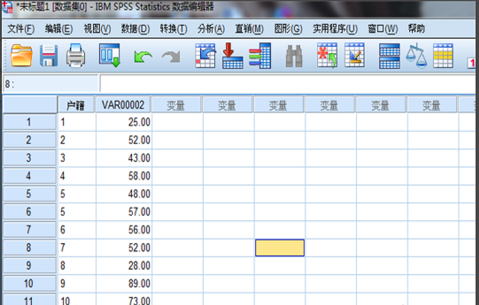
然后,点击“图形”,在下拉菜单中点击“旧对话框”,在下拉菜单中点击“散点/点状”(如图所示)。 
在这里,以简单散点为例,在新弹出的窗口中,点击“简单散点”(如图所示)。 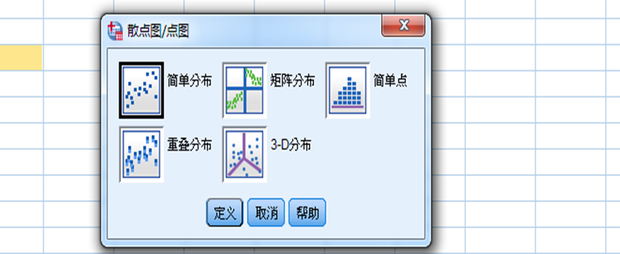
接着,在新页面中,在“Y轴和X轴”上,移动2组数据(如图所示)。 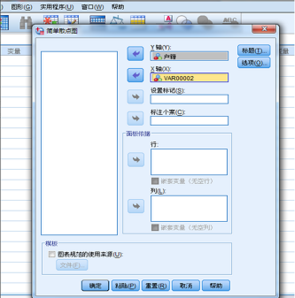
移动完毕之后,点击标题,输入想取的名字(如图所示)。 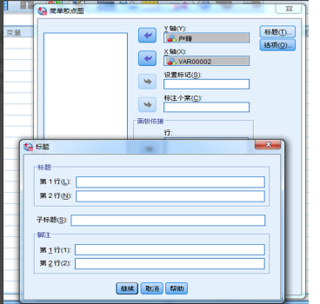
最后,点击确定,散点图就制作完成了(如图所示)。 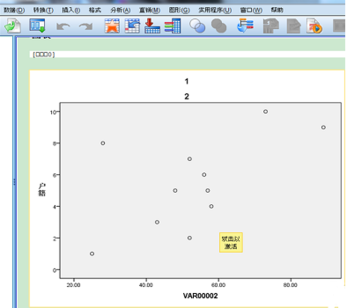
SPSS绘制散点图教程小编就分享到这里了,希望可以帮助到大家哦。 学习教程快速掌握从入门到精通的电脑知识 |
温馨提示:喜欢本站的话,请收藏一下本站!